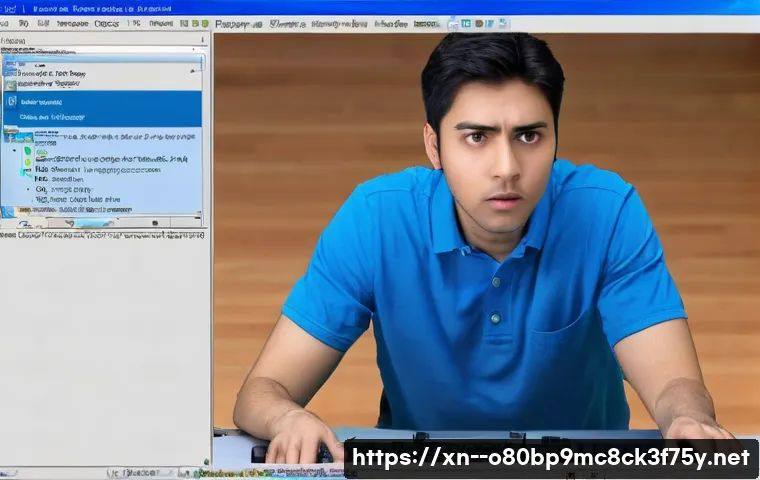안녕하세요! 혹시 창릉동에서 컴퓨터 쓰다가 갑자기 파란 화면이 떡 하니 뜨면서 ‘CLOCK_WATCHDOG_TIMEOUT’이라는 무시무시한 메시지를 보셨던 분 계신가요? 저도 얼마 전에 중요한 보고서를 작성하던 중에 컴퓨터가 멈춰버리는 바람에 정말이지 심장이 쿵 내려앉는 줄 알았습니다.
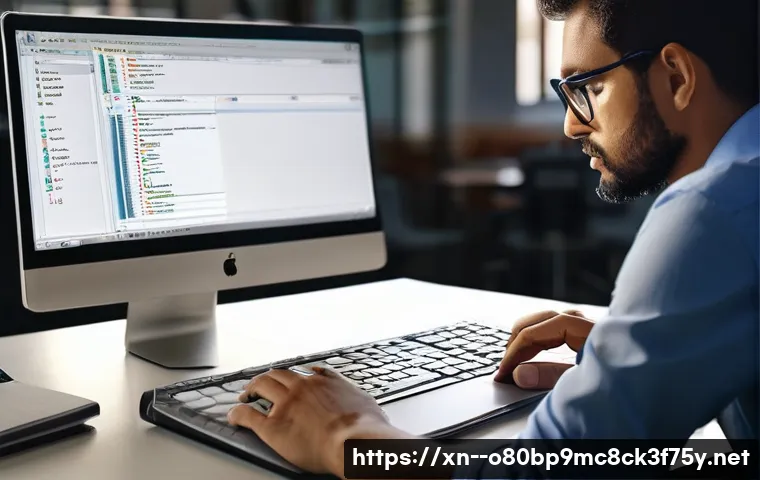
멀쩡하던 컴퓨터가 왜 갑자기 이런 알 수 없는 오류를 뿜어내는지, 처음에는 당황스러움에 한숨만 나왔죠. 이게 단순히 잠시 삐끗한 문제가 아니라, 우리 컴퓨터 속 깊은 곳에서 발생하는 여러 복잡한 원인들 때문에 나타나는 경우가 많다고 해요. 특히 요즘처럼 컴퓨터 없이 할 수 있는 일이 거의 없는 시대에 이런 갑작스러운 오류는 정말 난감하기 짝이 없는데요.
과연 이 골치 아픈 블루스크린, 어떻게 해결해야 하는지 궁금하시죠? 아래 글에서 확실히 알려드릴게요!
아, 저도 그 지긋지긋한 ‘CLOCK_WATCHDOG_TIMEOUT’ 블루스크린 때문에 정말 고생했던 기억이 생생합니다. 중요한 작업 중에 갑자기 화면이 파래지면서 알 수 없는 영어 메시지가 뜰 때의 그 허탈감이란… 정말 경험해 본 사람만 알죠. 처음엔 그냥 재부팅하면 괜찮아지겠지 싶었는데, 이게 반복되면 슬슬 걱정이 앞서잖아요.
특히 요즘처럼 컴퓨터가 손발이나 다름없는 시대에는 더더욱 그렇고요. 이 오류가 왜 발생하냐고요? 우리 컴퓨터의 두뇌라고 할 수 있는 프로세서(CPU)와 시스템 사이에 뭔가 소통에 문제가 생겼다는 신호예요.
보통 프로세서가 특정 작업을 처리하는 데 필요한 시간보다 너무 오래 걸릴 때 나타나는 현상이죠. 원인은 생각보다 다양해서, 딱 이거다라고 집어내기가 쉽지 않아요. 오래된 드라이버, 뭔가 꼬여버린 BIOS 설정, 심지어는 과도한 오버클러킹이나 하드웨어 자체의 문제까지 정말 많은 요인들이 얽혀있을 수 있습니다.
하지만 걱정 마세요! 저도 직접 여러 가지 방법을 시도해보고 해결했던 경험이 있는 만큼, 여러분도 충분히 이 문제를 극복할 수 있을 거예요. 제가 찾았던 유용한 정보와 꿀팁들을 모아, 이 골치 아픈 블루스크린과 작별할 수 있도록 도와드릴게요.
저만 믿고 따라오시면 됩니다!
오래된 드라이버가 발목을 잡을 때: 업데이트가 답!
여러분, 컴퓨터 부품들마다 제 기능을 발휘하도록 돕는 게 바로 ‘드라이버’인데요. 이 드라이버들이 오래되거나 손상되면 컴퓨터가 제대로 작동하지 못하고 블루스크린을 뿜어낼 수 있습니다. 마치 오래된 지도 들고 목적지 찾아가는 격이랄까요?
특히 그래픽 카드 드라이버나 칩셋 드라이버 같은 핵심 드라이버들이 말썽을 일으키는 경우가 많아요. 제가 예전에 게임을 하다가 이 오류를 자주 겪었는데, 알고 보니 그래픽 카드 드라이버가 몇 달째 업데이트가 안 되어 있더라고요. 바로 업데이트하고 나니 언제 그랬냐는 듯 말끔히 사라졌지 뭐예요?
드라이버 업데이트는 ‘장치 관리자’에서 쉽게 할 수 있어요. ‘시작’ 버튼을 마우스 오른쪽 버튼으로 클릭해서 ‘장치 관리자’를 연 다음, 노란색 느낌표가 있거나 의심되는 장치를 찾아 오른쪽 클릭 후 ‘드라이버 업데이트’를 선택하면 됩니다. 자동 검색으로 최신 드라이버를 찾아 설치할 수 있죠.
만약 장치 관리자에서 해결이 안 된다면, 사용하는 메인보드, 그래픽 카드 등 각 하드웨어 제조사 홈페이지에 직접 접속해서 최신 드라이버를 다운로드하는 게 가장 확실한 방법이에요. 제조사 홈페이지에는 보통 해당 제품에 최적화된 드라이버가 가장 빠르게 올라오거든요. 간혹 업데이트 후에도 문제가 생긴다면, 새로 설치된 드라이버가 시스템과 충돌하는 경우일 수 있으니, 이전 버전으로 ‘드라이버 롤백’을 시도해보는 것도 좋은 방법이 될 수 있습니다.
그래픽 드라이버, 칩셋 드라이버 확인하기
그래픽 드라이버는 게임이나 고화질 영상 시청 등 그래픽 작업에 직접적인 영향을 줍니다. 만약 이 드라이버가 오래되면 화면 깨짐 현상이나 버벅거림은 물론, 심하면 블루스크린으로 이어질 수 있어요. 특히 엔비디아나 AMD 같은 그래픽 카드 제조사에서는 주기적으로 성능 향상 및 버그 수정을 위한 드라이버 업데이트를 제공하니, 항상 최신 상태를 유지하는 것이 중요합니다.
칩셋 드라이버는 메인보드의 여러 장치들이 CPU와 원활하게 소통하도록 돕는 역할을 합니다. 이 드라이버가 제대로 작동하지 않으면 시스템 전반의 안정성이 떨어질 수 있어, 주기적인 확인과 업데이트가 필수적입니다. 제조사 홈페이지에 가면 ‘지원’ 또는 ‘다운로드’ 섹션에서 내 메인보드 모델을 검색해 칩셋 드라이버를 쉽게 찾을 수 있어요.
윈도우 업데이트도 잊지 마세요!
윈도우 운영체제 자체의 업데이트도 중요합니다. 마이크로소프트는 시스템 안정성 개선, 보안 취약점 패치 등을 위해 정기적으로 윈도우 업데이트를 배포하거든요. 간혹 특정 윈도우 업데이트가 오히려 문제를 일으키는 경우도 있지만, 대부분의 경우 업데이트를 통해 시스템 호환성 문제를 해결하고 ‘CLOCK_WATCHDOG_TIMEOUT’과 같은 블루스크린 오류를 예방할 수 있습니다.
‘설정 > Windows 업데이트’에서 보류 중인 업데이트가 있는지 확인하고 모두 설치해주세요. 만약 최근에 설치한 윈도우 업데이트 때문에 문제가 발생한 것 같다면, 해당 업데이트를 제거하는 것도 해결책이 될 수 있어요. 제가 아는 지인은 윈도우 11 에서 이 오류를 계속 겪다가 윈도우 10 으로 다운그레이드하고 해결했다고 하니, 이 방법도 참고해볼 만합니다.
과도한 욕심은 금물! 오버클러킹과 전원 설정의 중요성
컴퓨터 성능을 최대로 끌어올리고 싶은 마음에 ‘오버클러킹’을 시도하는 분들 많으시죠? 저도 한때 그랬습니다! 하지만 이 오버클러킹이 과도하면 시스템 안정성을 해치고 ‘CLOCK_WATCHDOG_TIMEOUT’ 블루스크린의 주범이 될 수 있다는 사실, 알고 계셨나요?
CPU나 RAM에 정해진 기준 이상의 클럭을 강제로 적용하면, 발열이 심해지고 부품에 무리가 가서 결국 시스템 충돌로 이어지거든요. 마치 사람도 자기 능력 이상으로 무리하면 탈이 나듯이 컴퓨터도 마찬가지예요. 특히 라이젠 CPU에서 앱플레이어 사용 시 오버클럭 관련 문제가 발생했다는 사례도 있으니, 특정 프로그램 사용 시 오류가 잦다면 오버클럭 설정을 확인해 볼 필요가 있습니다.
만약 오버클러킹을 했다면, 일단 모든 오버클러킹 설정을 해제하고 기본 상태로 되돌려 보세요. 대부분의 경우 이 조치만으로도 블루스크린 문제가 해결되는 것을 경험할 수 있을 거예요. 저는 예전에 CPU 오버클럭을 조금 과하게 설정했다가 블루스크린을 자주 봤는데, 설정을 원래대로 돌려놓으니 거짓말처럼 오류가 사라졌습니다.
또한, 안정적인 전원 공급도 매우 중요한데요, 컴퓨터 부품들이 충분한 전력을 공급받지 못하면 오작동을 일으킬 수 있기 때문이죠. 파워 서플라이의 전압이 불안정하거나 용량이 부족할 때도 비슷한 문제가 발생할 수 있으니, 이 부분도 점검해 보는 것이 좋습니다.
오버클러킹 설정 되돌리기
메인보드 BIOS/UEFI 설정에서 오버클러킹 관련 항목을 찾아 ‘기본값으로 재설정’하는 것이 가장 쉬운 방법입니다. 컴퓨터를 다시 시작할 때 F2, Del, F12 등 각 제조사에서 지정한 키를 눌러 BIOS/UEFI로 진입할 수 있어요. 보통 ‘OC(Overclocking)’ 또는 ‘Ai Tweaker’ 같은 메뉴에서 CPU 클럭, 전압, 메모리 클럭 등을 조절하는데, 이 값들을 ‘Auto’나 ‘Default’로 변경해주는 거죠.
오버클러킹 설정을 해제한 후에는 시스템 온도를 모니터링해서 과열 징후가 없는지 확인하는 것도 중요합니다. Core Temp 나 HWiNFO 같은 프로그램을 이용하면 실시간으로 CPU 온도를 확인할 수 있답니다.
안정적인 전원 공급 환경 만들기
컴퓨터 전원 공급은 시스템 안정성의 기본 중 기본이에요. 낡은 멀티탭을 사용하거나, 전력 소모가 큰 주변 장치들을 한꺼번에 연결하면 전압이 불안정해질 수 있습니다. 저는 예전에 낡은 멀티탭에 여러 전자기기를 꽂아 썼다가 컴퓨터가 자주 꺼지는 경험을 한 적이 있어요.
멀티탭을 새것으로 교체하고 전원 공급이 안정적인지 확인하는 것만으로도 문제가 해결될 때가 있습니다. 만약 파워 서플라이 자체가 오래되었거나 컴퓨터 사양에 비해 용량이 부족하다면, 교체를 고려해 봐야 할 수도 있습니다.
하드웨어 연결 상태 점검: 작은 문제가 큰 오류로
‘CLOCK_WATCHDOG_TIMEOUT’ 블루스크린의 의외의 원인 중 하나는 바로 ‘느슨한 하드웨어 연결’입니다. 설마 이게 원인이겠어? 싶겠지만, RAM, 그래픽 카드, CPU 같은 주요 부품들이 슬롯에 제대로 고정되어 있지 않거나 케이블이 느슨하게 연결되어 있으면 컴퓨터가 이 부품들을 제대로 인식하지 못하고 오류를 발생시킬 수 있어요.
마치 퍼즐 조각이 어긋나면 그림이 완성되지 않듯이 말이죠. 저도 한 번은 컴퓨터를 이동하고 나서 블루스크린이 뜨길래, 온갖 소프트웨어적인 문제만 찾다가 결국 RAM을 다시 꽂았더니 해결된 경험이 있습니다. 그 이후로는 컴퓨터에 문제가 생기면 제일 먼저 내부를 열어보는 습관이 생겼어요.
PC 케이스를 열고 모든 부품이 단단히 고정되어 있는지 확인하는 작업은 매우 중요합니다. 특히 RAM 모듈을 제거했다가 슬롯에 다시 끼워 넣는 ‘재장착(re-seating)’은 효과적인 방법 중 하나입니다. 이 과정에서 접촉 불량이 해결되거나, 슬롯에 쌓인 미세한 먼지가 제거될 수 있거든요.
그래픽 카드나 다른 확장 카드들도 마찬가지로 한 번 빼냈다가 다시 끼워 넣는 것이 좋습니다. SATA 케이블이나 파워 케이블 같은 내부 케이블들도 느슨하게 연결된 곳은 없는지 꼼꼼히 확인하고 단단히 연결해주세요.
RAM 재장착 및 먼지 제거
RAM은 컴퓨터의 임시 저장 공간 역할을 하는 핵심 부품입니다. RAM 슬롯에 제대로 꽂혀 있지 않거나, RAM 자체에 문제가 생기면 블루스크린이 뜨는 경우가 잦아요. 컴퓨터 전원을 완전히 끄고, 전원 케이블을 뽑은 다음, 케이스를 엽니다.
RAM 모듈 양쪽에 있는 고정 핀을 누르면 RAM이 톡 하고 튀어 오르는데, 이 RAM을 조심스럽게 빼낸 후 금색 접점 부분을 지우개나 부드러운 천으로 살살 닦아줍니다. 그리고 다시 슬롯에 딸깍 소리가 날 때까지 단단히 끼워 넣으면 됩니다. 먼지가 많이 쌓여 있다면 에어 스프레이 등으로 깨끗하게 불어주는 것도 잊지 마세요.
내부 케이블 연결 상태 확인
메인보드와 하드디스크, SSD, 그래픽 카드 등에 연결된 각종 케이블들이 제대로 꽂혀 있는지 확인하는 것도 중요합니다. 특히 SATA 케이블은 자주 빠지거나 헐거워질 수 있으니 주의 깊게 살펴보세요. 파워 서플라이에서 각 부품으로 연결되는 전원 케이블들도 단단히 결합되어 있는지 확인하는 것이 좋습니다.
이런 사소해 보이는 연결 문제가 컴퓨터의 작동에 큰 영향을 미 미칠 수 있다는 점을 항상 기억해야 합니다.
| 오류 원인 | 자가 진단 방법 | 핵심 해결책 |
|---|---|---|
| 오래된/손상된 드라이버 | 장치 관리자 노란색 느낌표 확인, 최근 드라이버 업데이트 이력 확인 | 드라이버 업데이트 (제조사 홈페이지 우선) 또는 롤백 |
| 과도한 오버클러킹 | BIOS/UEFI 설정 확인, CPU/RAM 클럭 및 전압 설정 확인 | 오버클러킹 설정 해제 (기본값으로 재설정) |
| 느슨한 하드웨어 연결 | PC 케이스 내부 육안 검사, 부품 고정 상태 확인 | RAM, 그래픽 카드 재장착, 모든 케이블 재확인 |
| BIOS/펌웨어 문제 | 현재 BIOS 버전 확인, 제조사 홈페이지 최신 버전 확인 | BIOS/UEFI 업데이트 (주의 필요), 초기화 |
| 윈도우 시스템 파일 손상 | 이벤트 뷰어 오류 로그 확인, 최근 윈도우 업데이트 이력 확인 | SFC / DISM 명령어 실행, 윈도우 업데이트/제거 |
| 메모리(RAM) 불량 | 윈도우 메모리 진단 도구 실행, MemTest86 등 전문 툴 사용 | RAM 재장착, 교체 또는 슬롯 변경 |
BIOS/UEFI 설정 점검 및 업데이트
컴퓨터의 가장 기본적인 운영체제라고 할 수 있는 BIOS(Basic Input/Output System) 또는 UEFI(Unified Extensible Firmware Interface) 설정도 ‘CLOCK_WATCHDOG_TIMEOUT’ 오류의 중요한 원인이 될 수 있습니다.
BIOS/UEFI는 컴퓨터가 부팅될 때 하드웨어 초기화 및 운영체제 로딩을 담당하는데, 이 설정이 잘못되었거나 버전이 오래되면 시스템 불안정성을 야기할 수 있어요. 저도 한 번은 메인보드 교체 후 BIOS 설정을 제대로 하지 않아 알 수 없는 오류에 시달린 적이 있는데, 모든 설정을 초기화하고 나니 언제 그랬냐는 듯 말끔해지더라고요.
특히 BIOS 버전이 오래되어 최신 하드웨어 또는 소프트웨어와의 호환성 문제가 생기는 경우가 종종 있습니다. 이런 경우에는 BIOS를 최신 버전으로 업데이트하는 것이 해결책이 될 수 있어요. 하지만 BIOS 업데이트는 매우 신중하게 접근해야 하는 작업입니다.
잘못 업데이트하면 메인보드가 손상될 수도 있거든요. 반드시 메인보드 제조사 홈페이지에서 제공하는 공식 가이드에 따라 정확하게 진행해야 합니다. 그리고 만약 오버클러킹 설정이나 특정 전원 관리 설정 때문에 문제가 발생한 것이 의심된다면, BIOS 설정을 기본값으로 되돌리는 것도 좋은 방법입니다.
BIOS/UEFI 초기화 방법
BIOS/UEFI 초기화는 컴퓨터를 부팅할 때 Del, F2, F10 등의 키를 눌러 BIOS/UEFI 설정 화면으로 진입한 후, ‘Load Default Settings’ 또는 ‘Load Optimized Defaults’ 같은 메뉴를 선택하여 진행할 수 있습니다. 이 작업은 모든 사용자 설정을 공장 초기값으로 되돌리기 때문에, 오버클러킹이나 전원 관리 등 변경했던 설정들이 모두 초기화됩니다.
변경하기 전 중요한 설정이 있다면 미리 기록해두는 것이 좋습니다. 초기화 후에도 문제가 발생한다면 다른 원인을 찾아봐야겠죠?
BIOS/UEFI 업데이트는 신중하게!
BIOS/UEFI 업데이트는 메인보드 제조사 홈페이지에서 제공하는 최신 펌웨어 파일을 다운로드하여 진행합니다. 보통 USB 메모리에 펌웨어 파일을 담아 BIOS/UEFI 설정 내의 ‘Flash BIOS’ 또는 ‘M-Flash’ 같은 기능을 이용하는데, 제조사마다 방법이 조금씩 다를 수 있으니 반드시 해당 제조사의 설명서를 따라야 해요.
업데이트 도중 전원이 끊기거나 과정이 잘못되면 메인보드가 고장 날 수 있으니, 안정적인 전원 공급 환경에서 침착하게 진행하는 것이 중요합니다. 업데이트하기 전에 현재 BIOS 설정을 백업해두는 것도 잊지 마세요.
운영체제 시스템 파일 손상 여부 확인

우리 컴퓨터의 윈도우 운영체제는 수많은 시스템 파일로 이루어져 있습니다. 이 파일들 중 일부라도 손상되거나 누락되면 ‘CLOCK_WATCHDOG_TIMEOUT’ 같은 치명적인 오류가 발생할 수 있어요. 마치 책을 읽는데 중요한 페이지 몇 장이 찢어져서 내용 이해가 안 되는 상황과 비슷하달까요?
특히 악성코드 감염, 갑작스러운 전원 종료, 잘못된 프로그램 설치 등으로 인해 시스템 파일이 손상되는 경우가 많습니다. 이런 경우를 대비해서 윈도우에는 손상된 시스템 파일을 검사하고 복구하는 유용한 도구들이 내장되어 있습니다. 바로 ‘시스템 파일 검사기(SFC)’와 ‘배포 이미지 서비스 및 관리 도구(DISM)’입니다.
제가 예전에 갑자기 컴퓨터가 느려지고 오류가 자주 발생해서 마음고생이 심했는데, 이 두 명령어를 실행하고 나니 시스템이 눈에 띄게 안정화된 경험이 있습니다. 오류가 반복된다면 꼭 시도해보세요.
SFC와 DISM 명령어로 시스템 복구
‘명령 프롬프트’를 관리자 권한으로 실행한 후, 다음 명령어들을 순서대로 입력합니다.
DISM /online /cleanup-image /restorehealth이 명령어는 윈도우 이미지의 손상 여부를 확인하고 복구하는 역할을 합니다. 시간이 다소 걸릴 수 있으니 인내심을 가지고 기다려주세요. 그다음, 이 명령어가 완료되면 다음 명령어를 입력합니다.
sfc /scannow이 명령어는 손상되거나 누락된 시스템 파일을 찾아 복구해줍니다. 이 과정에서도 시간이 좀 걸릴 수 있으니 마찬가지로 기다려주시면 됩니다. 두 명령어를 모두 실행한 후에는 컴퓨터를 다시 시작하여 문제가 해결되었는지 확인해 보세요.
클린 부팅으로 소프트웨어 충돌 확인
간혹 특정 프로그램이나 서비스가 윈도우와 충돌하여 ‘CLOCK_WATCHDOG_TIMEOUT’ 오류를 유발할 수도 있습니다. 이럴 때는 ‘클린 부팅’ 상태에서 컴퓨터를 시작하여 문제의 원인이 되는 소프트웨어를 찾아볼 수 있어요. 클린 부팅은 윈도우를 최소한의 드라이버와 시작 프로그램만으로 실행하는 진단 모드입니다.
‘msconfig’를 실행하여 시작 프로그램과 서비스를 비활성화한 후 재부팅하면 됩니다. 클린 부팅 상태에서 오류가 발생하지 않는다면, 최근에 설치한 프로그램이나 서비스를 하나씩 활성화하면서 어떤 프로그램이 문제를 일으키는지 찾아낼 수 있습니다.
메모리(RAM) 문제 진단 및 해결
RAM(Random Access Memory)은 컴퓨터가 현재 실행 중인 프로그램이나 데이터를 임시로 저장하는 공간입니다. 이 RAM에 문제가 생기면 ‘CLOCK_WATCHDOG_TIMEOUT’ 오류를 비롯한 다양한 블루스크린 문제가 발생할 수 있어요. 마치 작업 공간이 엉망진창이 되거나 부족하면 일을 제대로 할 수 없는 것과 같은 이치랄까요?
RAM은 컴퓨터 부품 중 불량률이 낮은 편이지만, 접촉 불량이나 수명 문제, 혹은 다른 하드웨어와의 호환성 문제로 오류를 일으킬 때도 있습니다. 저도 예전에 RAM이 문제인 줄 모르고 한참을 헤매다가, 윈도우 자체 진단 도구를 사용해보고 나서야 RAM 문제를 발견했던 적이 있습니다.
그때의 허탈감과 함께 ‘진작 진단해 볼걸!’ 하는 후회가 밀려오더라고요. 윈도우에는 RAM 문제를 간단하게 진단할 수 있는 유틸리티가 내장되어 있고, 좀 더 전문적인 검사 도구도 있으니 꼭 활용해 보는 것이 좋습니다.
윈도우 메모리 진단 도구 활용
윈도우에는 ‘Windows 메모리 진단’이라는 자체 진단 도구가 내장되어 있습니다. 별도로 프로그램을 설치할 필요 없이, ‘Win + S’를 눌러 검색창에 ‘mdsched’를 입력하고 실행하면 됩니다. 이 도구를 실행하면 컴퓨터를 다시 시작하고 RAM을 자동으로 검사합니다.
검사가 완료되면 다시 윈도우로 부팅되고, 결과가 화면에 표시됩니다. 만약 이 검사에서 문제가 발견된다면, RAM을 재장착하거나 교체하는 것을 고려해봐야 합니다.
RAM 재장착 및 교체 시도
만약 윈도우 메모리 진단에서 문제가 발견되었거나, 의심되는 상황이라면 RAM을 재장착해보는 것이 첫 번째 해결책입니다. 앞서 하드웨어 연결 점검 섹션에서 설명한 대로 RAM을 빼낸 후 접점 부분을 깨끗하게 닦고 다시 단단히 끼워 넣어 보세요. 만약 여러 개의 RAM을 사용하고 있다면, 하나씩만 끼워서 부팅 테스트를 해보는 것도 좋은 방법입니다.
이렇게 하면 어떤 RAM 모듈에 문제가 있는지 찾아낼 수 있습니다. 이럼에도 불구하고 문제가 해결되지 않는다면, RAM 자체의 고장일 가능성이 높으므로 새로운 RAM으로 교체하는 것을 고려해야 합니다.
PC 내부 온도 관리 및 최적화
컴퓨터의 온도가 너무 높게 올라가는 ‘과열’도 ‘CLOCK_WATCHDOG_TIMEOUT’ 블루스크린의 숨겨진 원인이 될 수 있습니다. CPU나 그래픽 카드 같은 핵심 부품들은 작동하면서 열을 발생시키는데, 이 열이 제대로 식혀지지 않고 일정 수준 이상으로 올라가면 시스템 안정성이 크게 떨어지거든요.
마치 자동차 엔진이 과열되면 멈춰버리는 것과 같다고 생각하시면 됩니다. 저는 예전에 오랫동안 청소를 안 한 컴퓨터가 갑자기 블루스크린을 뿜길래 깜짝 놀랐는데, 먼지 청소를 깨끗하게 하고 나니 언제 그랬냐는 듯 멀쩡해졌어요. 특히 오버클러킹을 하는 경우나 고사양 게임, 무거운 프로그램을 장시간 실행할 때 과열이 발생하기 쉽습니다.
컴퓨터 내부의 먼지는 공기 흐름을 방해하고 열을 가둬두는 주범이기 때문에, 주기적인 청소는 필수입니다. 또한, 쿨링팬이 제대로 작동하는지 확인하고, 필요하다면 추가 쿨링 솔루션을 고려해 보는 것도 좋습니다.
주기적인 PC 내부 청소
컴퓨터 내부에는 생각보다 많은 먼지가 쌓입니다. 특히 CPU 쿨러, 그래픽 카드 쿨러, 케이스 팬 등 바람이 드나드는 곳에 먼지가 많이 쌓이게 되죠. 이 먼지들은 열 배출을 방해하여 시스템 온도를 높이는 원인이 됩니다.
최소 6 개월에 한 번 정도는 컴퓨터 케이스를 열고 에어 스프레이나 부드러운 브러시를 이용해 먼지를 제거해 주는 것이 좋습니다. 특히 CPU 쿨러 방열판 사이사이나 그래픽 카드 팬에 쌓인 먼지를 꼼꼼하게 제거해주세요.
쿨링팬 및 서멀 구리스 점검
CPU 쿨러나 케이스 팬이 제대로 작동하지 않으면 열 배출이 원활하지 않아 과열로 이어질 수 있습니다. 팬이 멈춰 있거나, 이상한 소음을 내면서 느리게 돈다면 문제가 있는 것이니 교체를 고려해야 합니다. 또한, CPU와 쿨러 사이에 발라져 있는 ‘서멀 구리스’도 시간이 지나면 굳거나 마르게 되어 열전달 효율이 떨어집니다.
만약 CPU 온도가 비정상적으로 높게 나타난다면, 서멀 구리스를 새로 도포해 주는 것도 좋은 해결책이 될 수 있습니다. 이는 비교적 전문적인 작업이므로, 자신이 없다면 전문가의 도움을 받는 것이 안전합니다.
결론 대신 마무리하며
‘CLOCK_WATCHDOG_TIMEOUT’ 블루스크린, 정말이지 이름도 생소하고 무시무시해 보이지만, 하나씩 차근차근 점검하고 해결해나가면 충분히 극복할 수 있는 문제랍니다. 저도 처음에는 막막했지만, 하나씩 시도해보고 해결하면서 컴퓨터에 대한 이해도 깊어졌던 것 같아요.
오늘 제가 알려드린 드라이버 업데이트부터 오버클러킹 설정, 하드웨어 연결 점검, BIOS/UEFI 업데이트, 시스템 파일 복구, 그리고 온도 관리까지 이 모든 팁들이 여러분의 소중한 컴퓨터를 다시 건강하게 만드는 데 도움이 되기를 진심으로 바랍니다. 혹시 이 방법들로도 해결이 안 된다면, 그때는 주저하지 말고 전문가의 도움을 받는 것이 가장 현명한 선택일 수 있습니다.
여러분의 컴퓨터가 다시 쌩쌩하게 잘 돌아가길 응원할게요!
글을 마치며
휴, 여기까지 따라오시느라 정말 수고 많으셨습니다! ‘CLOCK_WATCHDOG_TIMEOUT’이라는 이름만 들어도 머리가 지끈거리는 오류와 씨름하는 것이 결코 쉬운 일은 아니었을 거예요. 하지만 이렇게 하나씩 원인을 파고들고 해결책을 찾아가는 과정 자체가 여러분의 컴퓨터 실력을 한 단계 업그레이드시키는 소중한 경험이 될 거라고 저는 확신합니다. 저도 그랬거든요! 부디 오늘 제가 공유해드린 꿀팁들이 여러분의 컴퓨터를 다시 예전처럼 쌩쌩하게 만들어주는 데 큰 도움이 되었기를 진심으로 바랍니다. 만약 모든 방법을 시도했는데도 여전히 문제가 지속된다면, 그때는 주저하지 마시고 전문 수리점에 방문하여 정밀 진단을 받아보는 것이 가장 현명한 방법이라는 점도 꼭 기억해 주세요. 여러분의 디지털 라이프가 늘 쾌적하길 응원합니다!
알아두면 쓸모 있는 정보
1. 주기적인 드라이버 업데이트는 단순히 오류 해결뿐만 아니라, 컴퓨터 성능을 최적화하고 최신 프로그램과의 호환성을 유지하는 데 필수적이에요. 귀찮더라도 꼭 습관처럼 체크해주세요. 마치 우리 건강검진처럼요!
2. 오버클러킹은 성능 향상의 매력적인 유혹이지만, 과유불급이라는 말이 딱 들어맞아요. 시스템 안정성을 해치지 않는 선에서 신중하게 접근하거나, 안정성이 중요하다면 아예 시도하지 않는 것이 정신 건강에 좋습니다.
3. 컴퓨터 내부 청소는 생각보다 중요합니다. 쌓인 먼지는 열 배출을 방해하고 부품 수명을 단축시키는 주범이 될 수 있어요. 6 개월에 한 번 정도는 케이스를 열어 에어 스프레이로 쏴주는 것만으로도 큰 차이를 느낄 수 있을 거예요.
4. 윈도우 운영체제와 BIOS/UEFI 펌웨어는 항상 최신 상태를 유지하는 것이 좋습니다. 버그 수정, 보안 패치, 새로운 하드웨어와의 호환성 개선 등이 포함되어 있어 안정적인 시스템 유지에 큰 도움이 됩니다.
5. 컴퓨터 부품에 이상이 의심될 때는 윈도우 자체 진단 도구(예: 메모리 진단)나 제조사에서 제공하는 진단 프로그램을 적극 활용해보세요. 문제의 원인을 빠르고 정확하게 찾아내는 데 결정적인 역할을 할 수 있답니다.
중요 사항 정리
오늘 ‘CLOCK_WATCHDOG_TIMEOUT’ 블루스크린 문제를 해결하기 위한 여정을 함께하면서, 몇 가지 핵심적인 사항들을 되짚어 볼 필요가 있습니다. 가장 먼저, 컴퓨터 내부의 소프트웨어적인 문제부터 시작하여 하드웨어적인 부분까지 체계적으로 접근하는 것이 중요해요. 오래된 드라이버는 시스템의 발목을 잡는 주요 원인이 될 수 있으니, 그래픽 카드나 칩셋 드라이버를 포함한 모든 드라이버를 최신 상태로 유지하는 것이 좋습니다. 혹시 과도한 오버클러킹을 시도했다면, 안정성을 위해 기본값으로 되돌리는 조치를 가장 먼저 취해야 합니다. 그리고 의외로 간과하기 쉬운 하드웨어 연결 상태, 특히 RAM이나 그래픽 카드, 각종 케이블들이 제대로 고정되어 있는지 확인하는 것도 잊지 마세요. 더불어 BIOS/UEFI 설정이 꼬였거나 오래된 경우, 초기화를 시도하거나 제조사 가이드에 따라 신중하게 업데이트하는 것도 필수적인 점검 항목입니다. 마지막으로, 운영체제 시스템 파일 손상을 의심해보고 SFC와 DISM 명령어로 복구를 시도하거나, RAM 진단 도구를 활용하여 메모리 문제를 확인하는 것이 순서입니다. 이 모든 과정에서 컴퓨터의 과열 여부를 점검하고, 주기적인 청소를 통해 쾌적한 환경을 유지하는 것이 근본적인 해결책이자 예방책이 될 수 있다는 점을 꼭 기억해주세요. 결국 꾸준한 관리와 관심이 블루스크린 없는 건강한 컴퓨터 환경을 만드는 열쇠랍니다.
자주 묻는 질문 (FAQ) 📖
질문: 이 ‘CLOCKWATCHDOGTIMEOUT’ 오류, 도대체 뭔가요? 그리고 왜 갑자기 뜨는 건가요?
답변: 아, 그 파란 화면에 뜨는 ‘CLOCKWATCHDOGTIMEOUT’ 메시지! 저도 처음 봤을 때 머릿속이 새하얘지면서 ‘이게 뭔데 내 컴퓨터를 멈추게 하지?’ 싶었거든요. 쉽게 말하면, 컴퓨터의 두뇌라고 할 수 있는 CPU가 뭔가 너무 바쁘거나, 처리해야 할 일을 제때 처리하지 못해서 스스로 ‘나 지금 문제가 생겼어!’ 하고 알려주는 비상 신호 같은 거예요.
우리 컴퓨터 안에는 ‘감시견(Watchdog)’ 같은 타이머가 있어서 CPU가 너무 오랫동안 한 가지 작업에만 매달리거나 아예 멈춰버리는 걸 감시하는데, 이때 설정된 시간을 초과하면 “야! CPU! 왜 응답이 없어!” 하면서 블루스크린을 띄워버리는 거죠.
이런 현상이 왜 나타나냐고요? 원인이 정말 다양한데, 제가 경험해본 바로는 대부분 아래 몇 가지 때문이었어요. 드라이버 문제: 특히 그래픽 카드 드라이버나 저장 장치 드라이버가 오래됐거나 호환되지 않을 때 많이 발생하더라고요.
저도 예전에 새 게임 깔고 나서 드라이버 업데이트를 깜빡했다가 겪었던 기억이 생생합니다. 하드웨어 문제: CPU 자체에 과열 문제가 있거나, 메모리(RAM)에 문제가 생겼을 때도 이런 오류가 나타날 수 있어요. 또는 SSD나 HDD 같은 저장 장치에 배드 섹터가 생겼을 때도 마찬가지고요.
과도한 오버클럭: 컴퓨터 성능을 높이려고 무리하게 오버클럭을 했다가 안정성을 잃어서 오류가 생기는 경우도 많습니다. ‘빠른 건 좋지만 무리하면 안 돼!’라는 교훈을 얻었죠. 윈도우 시스템 파일 손상: 윈도우 파일 자체가 꼬였거나 손상된 경우에도 이런 예측 불가능한 오류를 뿜어낼 때가 있습니다.
이처럼 여러 가지 이유로 컴퓨터가 제 기능을 못 하고 버벅거릴 때 나타나는 경고등이라고 생각하시면 편할 거예요. 절대 당황하지 마세요!
질문: 그럼 이걸 어떻게 해결해야 하나요? 제가 직접 해볼 수 있는 방법이 있을까요?
답변: 그럼요! 컴퓨터를 바로 들고 서비스센터로 달려가기 전에, 우리가 집에서 직접 해볼 수 있는 간단하면서도 효과적인 방법들이 꽤 많아요. 제가 이 오류 때문에 밤샘 작업 날려본 경험이 있어서 그 심정 누구보다 잘 아는데요, 아래 방법들을 차례대로 따라 해보시면 의외로 쉽게 해결될 수도 있답니다.
1. 최신 드라이버 업데이트 확인: 이게 정말 중요해요! 특히 그래픽 드라이버나 칩셋 드라이버는 항상 최신 상태를 유지해야 합니다.
윈도우 업데이트만으로는 모든 드라이버가 최신이 아닐 수 있으니, 컴퓨터 제조사나 그래픽 카드 제조사 홈페이지에 직접 들어가서 최신 드라이버를 다운로드하고 설치해보세요. “아니, 드라이버 하나 때문에?” 싶겠지만, 생각보다 드라이버 문제는 만병의 근원일 때가 많아요. 2.
윈도우 업데이트 확인 및 설치: 가끔 윈도우 자체에 버그가 있거나, 특정 업데이트가 문제를 일으키는 경우도 있어요. 최신 윈도우 업데이트가 있다면 모두 설치해서 시스템 안정성을 확보하는 게 좋습니다. 3.
시스템 파일 검사 (SFC 스캔): 윈도우 검색창에 ‘cmd’를 입력하고 ‘관리자 권한으로 실행’한 다음, ‘sfc /scannow’라고 입력하고 엔터를 눌러보세요. 컴퓨터가 손상된 시스템 파일을 찾아서 자동으로 복구해준답니다. 시간은 좀 걸리지만, 윈도우 내부 문제가 의심될 때 제가 꼭 해보는 방법이에요.
4. 메모리(RAM) 테스트: 혹시 램 슬롯을 잘못 꽂았거나 램 자체에 문제가 생긴 경우도 있거든요. 컴퓨터를 끄고, 램을 한 번 빼서 지우개로 금색 단자 부분을 살살 닦아준 다음 다시 제대로 꽂아보세요.
아니면 윈도우의 ‘메모리 진단 도구’를 사용해서 램에 문제가 없는지 확인해보는 것도 좋은 방법입니다. 5. 바이러스 및 악성코드 검사: 의외로 바이러스나 악성코드가 시스템에 과부하를 줘서 이런 오류를 유발하기도 합니다.
신뢰할 수 있는 백신 프로그램으로 전체 검사를 한 번 돌려주는 것도 잊지 마세요! 이 정도만 해봐도 꽤 많은 경우에 해결되더라고요. 너무 겁먹지 말고 차근차근 시도해보세요!
질문: 한 번 해결해도 또 다시 나타날까 봐 걱정돼요. 재발 방지를 위한 꿀팁 같은 건 없을까요?
답변: 맞아요, 한 번 겪고 나면 트라우마처럼 ‘또 파란 화면 뜨는 거 아니야?’ 하는 불안감이 생기죠. 저도 중요한 프레젠테이션 준비하다가 오류 한 번 겪고 나서는 컴퓨터 관리에 더 신경 쓰게 됐거든요. ‘CLOCKWATCHDOGTIMEOUT’ 재발을 막기 위한 저만의 꿀팁들을 지금 바로 방출할게요!
1. 정기적인 드라이버 및 윈도우 업데이트: 이건 기본 중의 기본이지만, 생각보다 많은 분들이 귀찮아서 미루는 경우가 많아요. 한 달에 한 번 정도는 시간을 내서 드라이버와 윈도우 업데이트를 꼭 확인하고 적용해주세요.
마치 우리 건강검진받듯이 컴퓨터도 정기적인 관리가 필요하답니다. 2. 온도 관리의 중요성: 컴퓨터는 열에 취약해요.
특히 CPU 온도가 너무 높으면 불안정해지기 쉽습니다. 에어컨 청소하듯이 컴퓨터 내부 먼지 청소도 정기적으로 해주시고, 노트북이라면 쿨링 패드를 사용하거나 데스크톱이라면 케이스 팬이 잘 작동하는지 확인해주세요. 저는 여름철에 컴퓨터 발열 때문에 고생했던 기억이 있어서, 틈틈이 온도 체크 앱으로 온도를 확인하는 습관을 들이고 있어요.
3. 과도한 오버클럭은 자제: 만약 오버클럭을 하고 계시다면, 안정성 테스트를 충분히 거치고 무리하게 클럭을 올리지 않는 것이 중요합니다. 성능 향상도 좋지만, 컴퓨터의 안정성이 훨씬 더 중요하니까요!
4. 불필요한 프로그램 삭제 및 시작 프로그램 관리: 컴퓨터를 오래 사용하다 보면 나도 모르게 설치된 프로그램들이 많아지는데요, 이런 프로그램들이 백그라운드에서 리소스를 많이 잡아먹으면 시스템에 부담을 줄 수 있어요. 사용하지 않는 프로그램은 과감히 삭제하고, 윈도우 시작 시 자동으로 실행되는 프로그램을 최소화해서 컴퓨터 부담을 줄여주는 게 좋습니다.
‘작업 관리자’에서 시작 프로그램을 쉽게 관리할 수 있어요. 5. 클린한 시스템 유지: 웹 서핑이나 파일 다운로드 시에는 항상 주의해서 악성 코드나 불필요한 프로그램이 설치되지 않도록 조심하세요.
깨끗하게 유지된 시스템이 오류 발생률도 훨씬 낮답니다. 이 꿀팁들을 꾸준히 실천하시면, 다시는 그 무시무시한 파란 화면을 볼 일이 없을 거예요! 우리 컴퓨터, 소중하게 아껴주자고요!